Solución Windows 10 Mail no muestra todos los correos electrónicos
Actualizado 2023 de enero: Deje de recibir mensajes de error y ralentice su sistema con nuestra herramienta de optimización. Consíguelo ahora en - > este enlace
- Descargue e instale la herramienta de reparación aquí.
- Deja que escanee tu computadora.
- La herramienta entonces repara tu computadora.
O eres un profesional o un estudiante, pero en ambas situaciones, necesitarías un cliente de correo electrónico. Simplemente, porque ninguna persona usa una única plataforma de correo electrónico para enviar correos electrónicos. Algunos de nosotros usamos Microsoft/Hotmail y algunos como Yahoo o Gmail.
El punto aquí es que si usted es un consumidor de Windows 10, entonces el uso de la aplicación de correo incorporada lo beneficia de varias maneras. Porque con él, puede administrar todas sus cuentas de correo electrónico bajo un mismo techo. Pero hay usuarios que se han quejado de no poder acceder a correos electrónicos antiguos en Windows 10. Para tales personas, he redactado una guía para Reparar el correo de Windows 10 que no muestra todos los correos electrónicos . Puede estar sucediendo porque la aplicación de correo no funciona correctamente.
Tres formas de corregir el correo de Windows 10 que no muestra todos los correos electrónicos
Volver a agregar todas las cuentas

- Inicie la aplicación Windows Mail en su PC con Windows 10.
- Desde la interfaz de inicio, haga clic en el botón Configuración .
- Haga clic en Administrar cuentas en el menú que aparece.
- Seleccione su cuenta y haga clic en Eliminar cuenta de este dispositivo
- Haga lo mismo con todas sus cuentas de correo electrónico conectadas.
- Cuando termine, haga clic en el botón guardar .
- Ahora reinicie la aplicación y vuelva a agregar sus cuentas de correo electrónico una por una.
Vuelva a instalar Windows 10 Mail
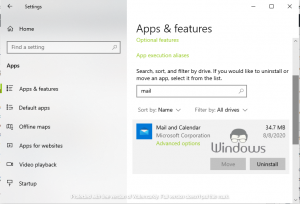
Notas importantes:
Ahora puede prevenir los problemas del PC utilizando esta herramienta, como la protección contra la pérdida de archivos y el malware. Además, es una excelente manera de optimizar su ordenador para obtener el máximo rendimiento. El programa corrige los errores más comunes que pueden ocurrir en los sistemas Windows con facilidad - no hay necesidad de horas de solución de problemas cuando se tiene la solución perfecta a su alcance:
- Paso 1: Descargar la herramienta de reparación y optimización de PC (Windows 11, 10, 8, 7, XP, Vista - Microsoft Gold Certified).
- Paso 2: Haga clic en "Start Scan" para encontrar los problemas del registro de Windows que podrían estar causando problemas en el PC.
- Paso 3: Haga clic en "Reparar todo" para solucionar todos los problemas.
- Presione los botones Win+I de su teclado.
- Navegue a Aplicaciones
- Seleccione Aplicaciones y funciones en el menú del lado izquierdo.
- Utilice la barra de búsqueda disponible para obtener Correo y calendario
- Seleccione la utilidad y haga clic en Desinstalar
- Una vez que se desinstale la aplicación, vuelva a instalarla .
Arranque limpio
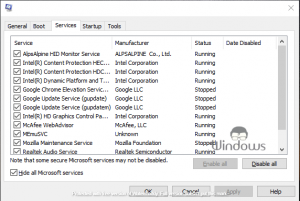
- Inicie sesión en Windows 10 con una cuenta de administrador.
- Presione las teclas Windows+R .
- Ejecute msconfig desde el cuadro de ejecución.
- Navegue a la pestaña Servicios .
- Marque la casilla de verificación Ocultar todos los servicios de Microsoft .
- Haga clic en el botón Desactivar todo .
- Ahora seleccione la pestaña Inicio y haga clic en Abrir Administrador de tareas
- Seleccione todas las operaciones del Administrador de tareas y haga clic en Finalizar tarea
- Cierre el Administrador de tareas y desde la pestaña Inicio, haga clic en el botón Aceptar .
- Reinicia tu computadora .

